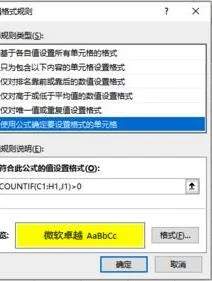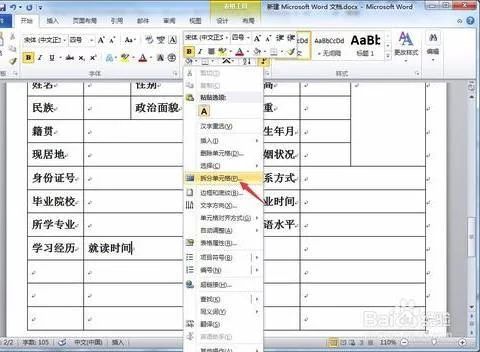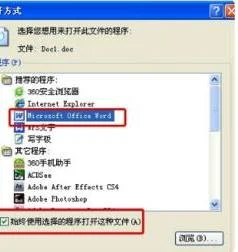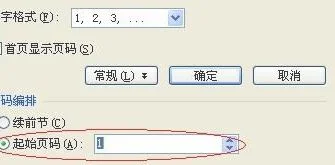1.WPS2019表格筛选
打开Excel文件,选中要筛选的项目【状态】,点击【开始】选项卡,找到【筛选】,点击【筛选】,或者点击下拉列表里的【筛选】。
点击【筛选】后,【状态】所在的那一行每一项右侧都出现一个倒三角,点击【状态】右侧的倒三角.
WPS 2019中如何使用筛选功能
出现一个窗口,选择【内容筛选】,点击【全选】取消全选,再选择【可售】,点击【确定】。
WPS 2019中如何使用筛选功能
可以看到【状态】选项中只有【可售】,这是就可以单独对【可售】项目进行处理了。
2.怎样在wps表格中查找
工具:
Wps
方法如下:
1、单击左上角”wps表格”旁的下拉菜单▲,弹出图片。
2、鼠标移至“编辑”命令,弹出图片。
3、单击“查找”命令,弹出查找对话框。
4、在“查找”对话框中输入要查找的字符串。此时可根据需要设置查找方式:是否区分大小写,是否整个单元格匹配。
3.怎么在WPS表格中快速查找自己需要的信息
1、首先打开wps表格,任意点击一个标题单元格,选择菜单栏--数据--筛选--自动筛选;
2、这时,所有标题单元格都会出现小三角符号,点击它,会出现下拉菜单,如果表格内容较少,我们直接在下拉菜单中单独选择要查看的内容即可;
3、但是如果内容太多,无法选择,我们也可以直接在内容筛选里输入要查询的内容,这两种方法都能达到我们要查询的效果;
4、如果需要查找的内容,有进行颜色的标识,也可以在内容筛选的旁边,选择颜色筛选,按照颜色进行筛选查找;
5、如果只需要查找单个人或者单个名称的信息,可以直接按Ctrl+F快捷键或者点击菜单栏上的查找,输入需要查找的内容,即可快速找到需要查找的内容。
4.WPS2019如何找出两个表格的不同数据
函数工具:VLOOKUP
假设第一张表里的内容是正确的;
源数据如图:
上图为Sheet1表(正确的数据)
上图为Sheet2表
在第二张表里的D列输入公式:
=VLOOKUP(B2,Sheet1!B:B,1,0)
将公式向下及向右拖到填充。
如图:
最后效果图如下: